Cách chuyển vùng AppStore sang Mỹ chỉ với 7 bước
Cách chuyển vùng AppStore sang Mỹ là một điều mà nhiều người dùng iPhone quan tâm. Bạn có thể làm điều này để tải được những ứng dụng hay trò chơi mà không có ở AppStore Việt Nam. Bài viết này sẽ giới thiệu cho bạn cách chuyển vùng AppStore sang Mỹ một cách nhanh nhất, đơn giản nhất chỉ với 7 bước sau đây. Bạn sẽ biết được những lợi ích và lưu ý khi chuyển vùng iphone sang mỹ. Hãy cùng theo dõi bài viết sau đây của Thành Trung Mobile nhé.
Mục lục
Tại sao phải chuyển vùng AppStore sang Mỹ
AppStore là một chợ ứng dụng và trò chơi được trang bị cho các thiết bị điện thoại, máy tính bảng sử dụng hệ điều hành iSOS. Khi truy cập vào AppStore bạn có thể dễ dàng tải được các ứng dụng hoặc trò chơi mà mình mong muốn về máy và sử dụng chúng. Nói đến AppStore là người ta sẽ nhớ ngay đến dòng sản phẩm điện thoại iPhone đình đám của Apple.
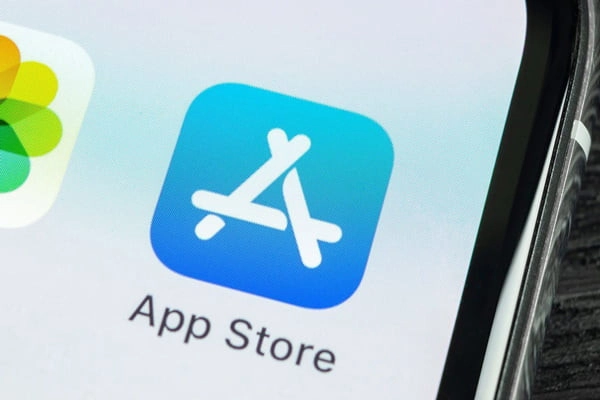
Sở dĩ cần phải chuyển appstore sang mỹ là bởi có một số phần mềm, ứng dụng, trò chơi chỉ phát hành nội bộ tại Mỹ hoặc có một số ứng dụng được phép lưu hành tại Mỹ nhưng lại không được phép sử dụng tại Việt Nam. Do đó nếu người dùng muốn tải những ứng dụng này về máy thì cần phải thay đổi vùng ID Apple sang Mỹ.
Cách đổi vùng AppStore sang Mỹ rất đơn giản và bạn có thể thực hiện nay tại nhà với các bước sau đây.
Cách chuyển vùng AppStore sang Mỹ nhanh nhất, đơn giản nhất
Bước 1: Từ màn hình chính của điện thoại, bạn truy cập vào phần "Cài đặt"( Setting), chọn thư mục "iTunes & App Store"
Bước 2: Tiếp theo đó chọn mục "ID Apple"=> Chọn mục "Xem ID Apple"( View ID Apple)
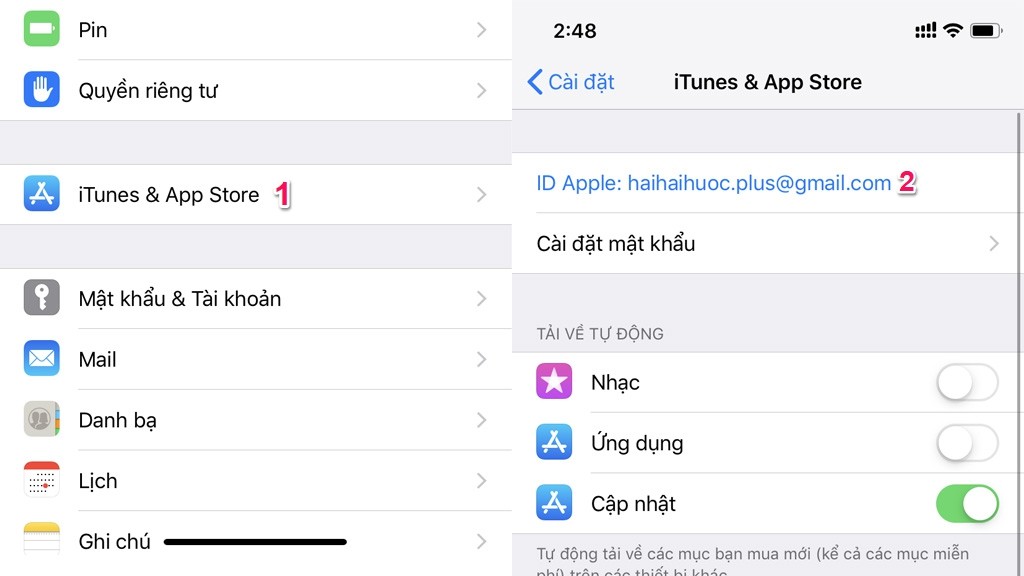
Bước 3: Nhập mật khẩu để đăng nhập vào tài khoản ID Apple của bạn.
Bước 4: Sau khi đăng nhập vào tài khoản của mình chọn mục " Quốc gia/Khu vực"(Country of Region), tiếp đó chọn "Thay đổi quốc gia và vùng"(Change Change Country of Region)
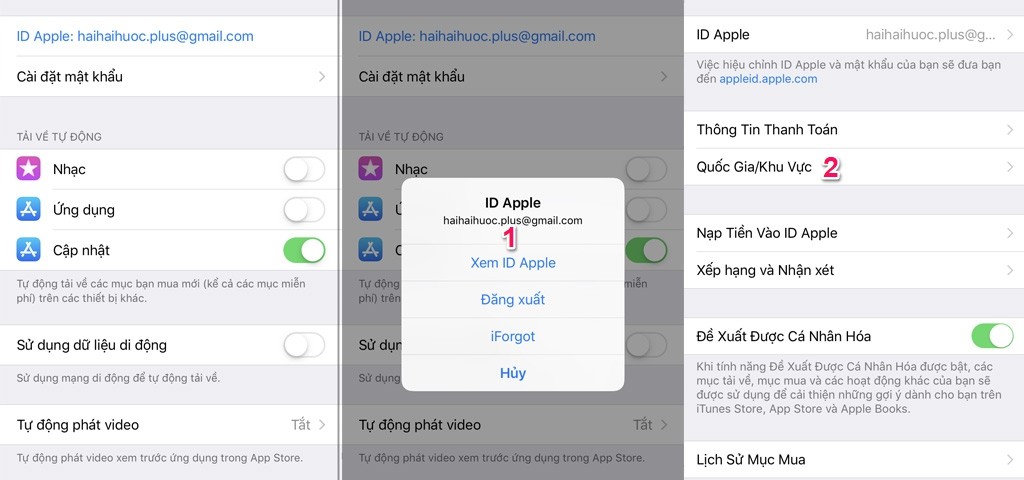
Bước 5: Lúc này màn hình điện thoại sẽ hiện lên một danh sách các quốc gia mà bạn muốn thay đổi vùng ID Apple. Chọn quốc gia "Hoa Kỳ" sau đó chọn mục " Đồng ý" phía trên bên phải màn hình là bạn đã hoàn thành việc chuyển vùng ID Apple sang Mỹ. Nếu trong trường hợp bạn muốn chuyển vùng ID Apple sang quốc gia khác thì chọn tên nước tương ứng.
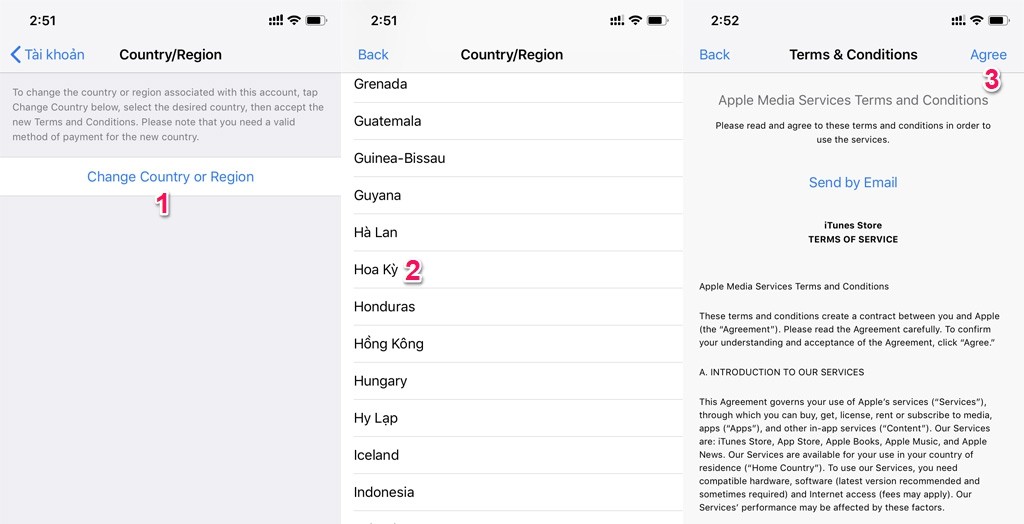
Bước 6: Tại đây, bạn chọn hình thức thanh toán là None và điền vào thông tin theo mẫu các thông tin cá nhân như: thành phố, đường phố, mã bưu điện, số điện thoại. Bạn có thể điền đúng các thông tin theo địa chỉ bên Mỹ hoặc điền bất cứ thông tin nào cũng được.
Bước 7: Truy cập App Store để tải các ứng dụng và trò chơi mà mình yêu thích.
Lưu ý trong cách chuyển vùng Appstore sang Mỹ
- Tài khoản ID Apple của bạn không được phép nợ tiền thanh toán mua ứng dụng và trò chơi trên AppStore. Nếu bạn đang trong tình trạng nợ tiền thì sẽ không thể chuyển đổi vùng ID Apple được.
- Phần thông tin đường phố, thành phố mã bưu điện, số điện thoại sau có thể điền bất cứ thông tin gì, không cần thiết phải đúng với địa chỉ thực bên Mỹ.
- Với các làm tương tự bạn có thể chuyển vùng AppStore sang Mỹ hoặc sang bất cứ một quốc gia nào khác xuất hiện trong bảng quốc gia.
Ngoài cách làm trên bạn cũng có thể tự tạo cho mình một ID Apple Mỹ miễn phí luôn mà không cần thực hiện bước chuyển đổi vùng ID Apple sang Mỹ. Để làm được việc này hãy tham khảo các bước hướng dẫn sau đây.
Bước 1: Truy cập vào App Store/ Chọn 1 game hay ứng dụng miễn phí nào đó. Tiếp đó vào Get => Install (Bạn bắt buộc phải lựa chọn một ứng dụng miễn phí thì sau này đến phần Billing mới xuất hiện chữ " NONE")
Bước 2: Chọn tạo ID mới và điền các thông tin theo yêu cầu vào. Chú ý khi chọn quốc gia thì chọn Hoa Kì hoặc US. Sau khi hoàn thành việc tạo ID mới thì bạn sẽ có một tài khoản ID Apple Mỹ miễn phí và có thể tải các ứng dụng dành riêng cho thị trường Mỹ.
Lưu ý với cách làm này bạn cần chú ý rằng đã đăng xuất mọi tài khoản đang truy cập vào AppStore thì mới có thể tạo được tài khoản mới.
Các lỗi thường gặp khi chuyển vùng appstore
- Lỗi không thể chuyển vùng Appstore sang Mỹ do có khoản nợ trên tài khoản Apple ID của bạn. Bạn cần phải thanh toán hết khoản nợ trước khi chuyển vùng Appstore sang Mỹ. Bạn có thể kiểm tra số dư của tài khoản Apple ID của bạn bằng cách vào phần Cài đặt > Tên của bạn > iTunes & App Store > ID Apple của bạn > Xem ID Apple.
- Lỗi không thể chuyển vùng Appstore sang Mỹ do không có phương thức thanh toán hợp lệ cho quốc gia mới. Bạn cần phải chọn phương thức thanh toán là None (Không) khi chuyển vùng Appstore sang Mỹ, nếu không bạn sẽ không thể hoàn thành quá trình chuyển vùng. Bạn cũng cần phải nhập địa chỉ, mã bưu điện, thành phố, bang và số điện thoại của Mỹ.
- Lỗi không thể truy cập vào những ứng dụng hay trò chơi mà bạn đã tải từ Appstore Việt Nam trước đó. Bạn sẽ phải tải lại những ứng dụng hay trò chơi này từ Appstore Mỹ nếu bạn muốn sử dụng chúng. Bạn cũng sẽ không thể mua được những ứng dụng hay trò chơi mà chỉ có ở Appstore Việt Nam mà không có ở Appstore Mỹ. Bạn sẽ phải quay lại Appstore Việt Nam nếu bạn muốn mua những ứng dụng hay trò chơi này
Trên đây là cách chuyển vùng App Store sang Mỹ đơn giản nhất, dễ thực hiện nhất. Hi vọng những thông tin này sẽ có ích cho các bạn trong việc tải ứng dụng trên App Store. Chúc các bạn thành công với cách chuyển vùng AppStore sang Mỹ .












